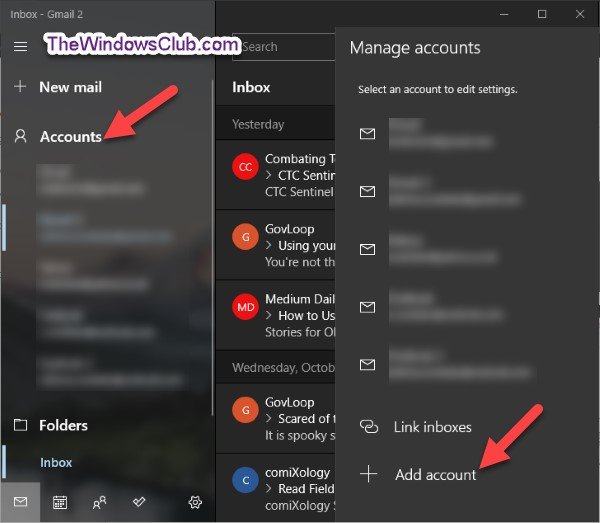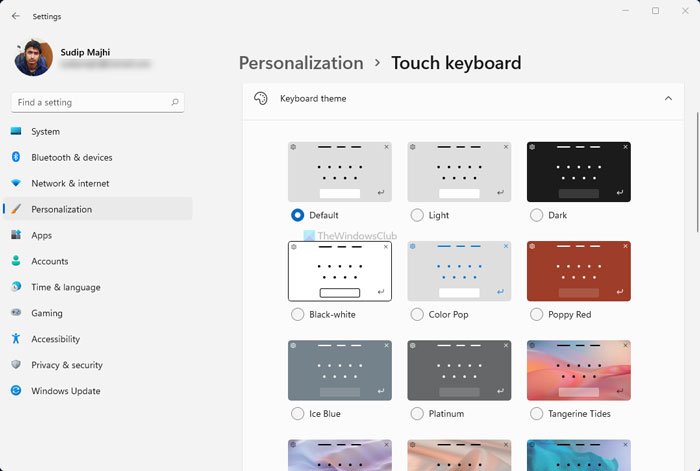テクノロジー界の巨人 Google は、ユーザーが行うすべての検索をログに記録します。したがって、過去に不快なコンテンツや攻撃的なコンテンツを検索したことがあり、それをパブリック ドメインから完全に削除したいと考えている場合は、この記事をお読みください。それにより、次のことが可能になりますGoogleのウェブとアプリのアクティビティページから検索履歴を完全に削除します。
Google では、過去に検索したすべてのアーカイブされたリストをダウンロードできるようになり、記録を削除するための便利な方法を提供します。ダウンロード可能なアーカイブには、最初からグーグルで検索したすべての用語とキーワードが含まれています。
リストは Google の検索エンジン機能にとどまりません。また、ユーザーの電子メール アカウント内での検索や、Google マップに入力された可能性のある住所の文書も含まれています。
Google.com の検索履歴を削除する
その方法は次のとおりです。 Google アカウントにサインインします。そしてあなたのGoogle のウェブとアプリのアクティビティ ページ。
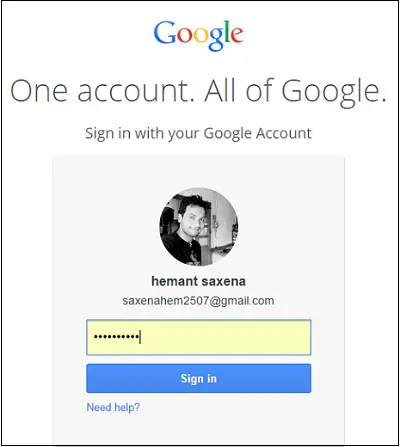
次に、ページの右上隅にある歯車アイコンをクリックし、「ダウンロード」を選択します。 「アーカイブを作成」をクリックします。
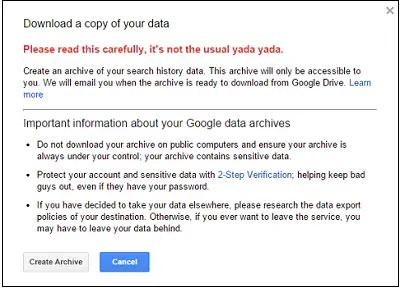
その後、個人アーカイブをダウンロードする準備ができたら、Google からメールが送信されるというメッセージが表示されます。その後、Google ドライブの「テイクアウト フォルダー」にあるアーカイブを表示したり、zip ファイルをダウンロードしたりできます。
Google 履歴を削除する方法は次のとおりです。
Google アカウントにサインイン > ウェブとアプリのアクティビティを表示

歯車アイコンをクリックし、「項目を削除」を選択します。
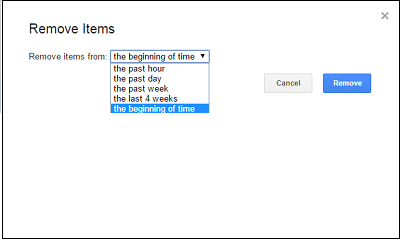
項目を削除する期間を選択し、「削除」ボタンを押します。
Google では、個々の検索項目、最近行われた検索、モバイルやタブレット デバイスからの検索を削除するオプションも提供しています。
Googleの検索履歴を確認するにはどうすればいいですか?
Google 検索履歴を検索して表示するには、次の手順に従います。
- myaccount.google.com を開く
- 左側の「データとプライバシー」をクリックします
- 履歴設定の検索
- 「マイ アクティビティ」をクリックすると、アクティビティが表示されます。
- 曜日と時間ごとに整理された検索アクティビティを参照します。
- 検索バーとフィルターを使用して、特定のアクティビティを検索することもできます。
Google Chrome の閲覧履歴を削除できますか?
- Chromeを開く
- 「その他の設定」を選択します
- 選択その他のツールオプション
- 「」をクリックしてください閲覧データをクリアする'。
- 最後に、削除したい項目を選択します
- 「データを消去」をクリックします
- Chrome ブラウザを再起動します。
次に読む: 方法Google検索を非個人化するそしてフィルターバブルから解放されましょう。